标题:"新腾达路由器隐藏wifi信号设置详解"的相关路由器教程资料分享。- 【WiFi之家网】编辑整理。

问:新版腾达(Tenda)路由器怎么隐藏wifi信号?
新买了一个腾达无线路由器,和以前的腾达路由器设置页面不一样。
需要把路由器上的wifi信号隐藏起来,但是找不到在哪里设置了。
答:新版腾达无线路由器的设置页面,与旧版腾达路由器相比,更加的简单、方便了。新版腾达路由器中要设置隐藏wifi信号,只需要登录到设置页面,找到“无线设置”选项,就可以设置隐藏wifi信号了。

一、登录到设置页面
在浏览器中输入:tendawifi.com——>输入“登录密码”——>点击“登录”,登录到新版腾达路由器的设置页面。

注意问题:
(1)、新版腾达路由器使用 tendawifi.com作为设置地址,如果在浏览器中输入 tendawifi.com后打不开登录界面,点击下面的文章链接查看解决办法。
腾达tendawifi.com打不开解决办法
(2)、新版腾达路由器的“登录密码”,是第一次配置该路由器时,由用户自己设置的,没有默认登录密码。如果忘记了,长按Reset键8秒后松开(此操作将还原路由器至出厂状态)。
二、打开无线设置
登录到新版腾达路由器的设置页面后,点击“无线设置”——>“无线名称与密码”选项打开,如下图。
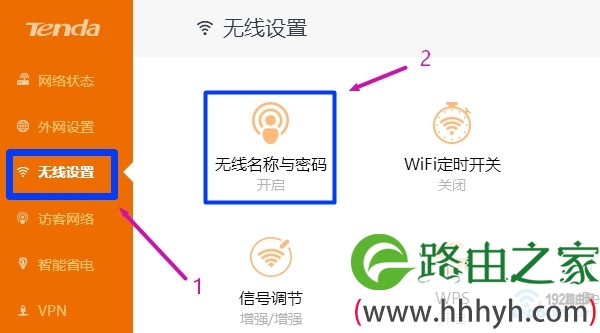
三、设置隐藏wifi
在“2.4G网络”、“5G网络”选项下面,分别勾选:隐藏网络——>最后点击“保存”按钮。
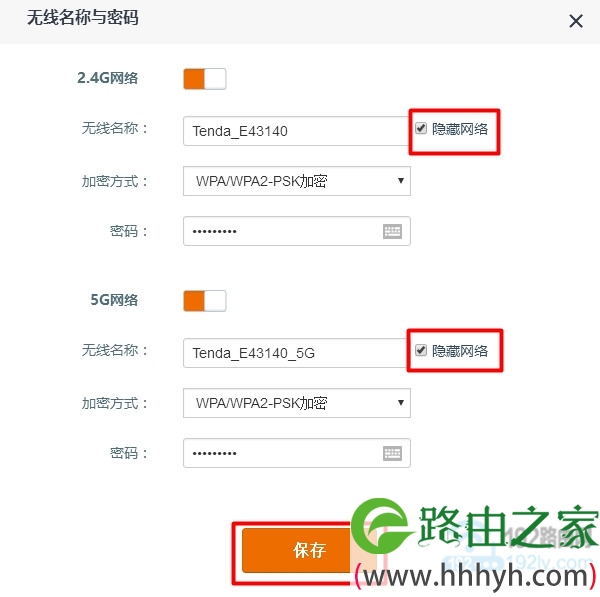
完成上面3个设置步骤后,这台新版腾达路由器上的wifi信号就被隐藏起来了,此时所有的无线终端都搜索不到原来的wifi信号了。包括用户自己的笔记本电脑、手机等无线终端,也是无法搜索到原来的wifi信号了。
自己的手机、笔记本电脑要连接wifi上网应该怎么办呢?只能在无线设备上手动添加隐藏wifi信号的参数,设置成功后就可以上网了。
如果不知道如何在手机、笔记本电脑上添加隐藏wifi信号,可以参考下面的教程文章:
XP如何连接隐藏wifi的方法
Win7连接隐藏wifi的方法
Win8连接隐藏wifi的方法
Win10连接隐藏wifi的方法
安卓手机连接隐藏wifi的方法
苹果iphone手机连接隐藏wifi的方法
以上就是关于“新腾达路由器隐藏wifi信号设置详解”的教程!
原创文章,作者:路由器,如若转载,请注明出处:https://www.224m.com/80173.html

